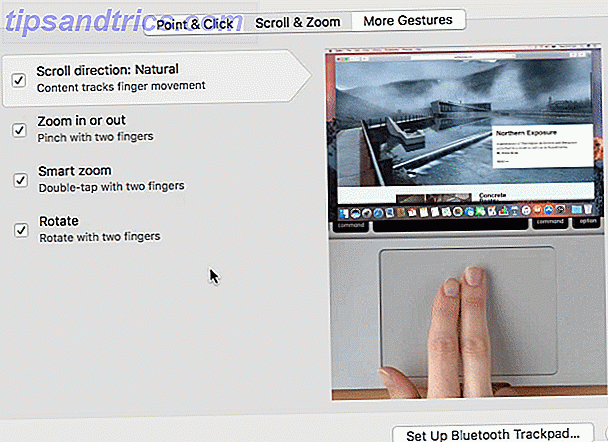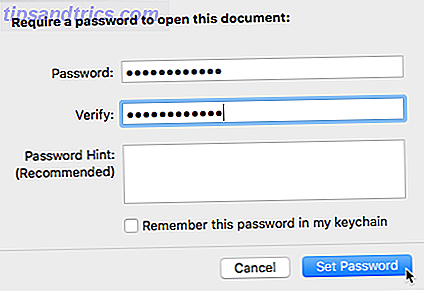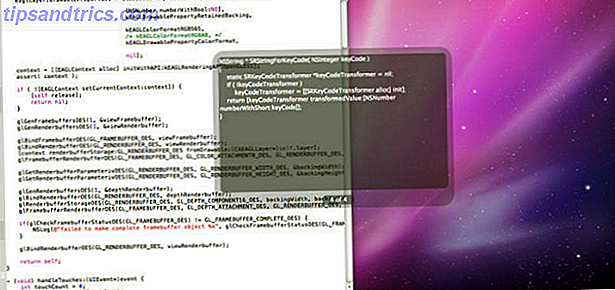Ein Benchmark ist ein Test oder eine Reihe von Tests, die bestimmen, wie gut ein bestimmtes Stück Computer-Hardware läuft. PC-Benchmark-Tests: Was sind sie, und sind sie tatsächlich von Bedeutung? PC-Benchmark-Tests: Was sind sie und sind sie wirklich wichtig? Es gibt viele technische Websites im Internet, die mit Benchmarks arbeiten - eine ganze Reihe von Charts und Zahlen für fast jede Hardware auf dem Markt. Aber was bedeuten sie? Mehr lesen - "Benchmarking" ist in vielen Fällen gleichbedeutend mit "Stresstests". Indem Sie Ihre Hardware an ihre Grenzen bringen, können Sie ihre Messungen mit den Messungen anderer Hardware vergleichen.
Die meisten Benchmark-Tests sind so konzipiert, dass sie die Art von Workload emulieren, die ein PC unter realen Bedingungen bewältigen kann. Daher ist dies der einzige Weg, quantitative Daten darüber zu erhalten, wie gut Ihr System funktioniert - und wenn Ihre Zahlen nicht ausreichen, ist dies ein Zeichen dafür, dass Sie einige Ihrer PC-Komponenten aufrüsten möchten Die meisten? Welche Upgrades verbessern Ihre PC-Leistung am meisten? Wenn Sie einen schnelleren Computer benötigen, aber nicht sicher sind, welche Komponente am besten für ein Upgrade geeignet ist, folgen Sie den Richtlinien, die Sie befolgen sollten. Weiterlesen .
Also, bereit, deinen eigenen PC zu testen? Hier sind einige der nützlicheren Benchmarks, die Linux-Benutzern zur Verfügung stehen.
All-in-One-Benchmarks
All-in-One-Benchmark-Tools, auch bekannt als Benchmarking-Suites, sind genau wie sie klingen: Sie testen und messen verschiedene Aspekte Ihres Systems, anstatt sich auf eine bestimmte Hardware zu konzentrieren, was nützlich sein kann, wenn Sie nicht möchten um Ihr System mit drei oder vier verschiedenen Tools zu überladen.
Phoronix-Testsuite
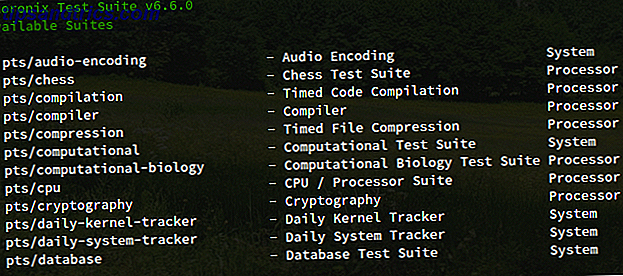
Phoronix Test Suite ist eine der bekanntesten All-in-One-Benchmarking-Lösungen für Linux. Es gibt einige, die behaupten, dass es viele inhärente Probleme gibt - und sicher, wir werden nicht sagen, dass es in jeder Hinsicht perfekt ist - aber es ist mehr als gut genug für die meisten Benutzer. Außerdem gibt es nicht viele lohnende Alternativen.
Phoronix hat Zugriff auf über 100 verschiedene Testsuiten (dh Gruppen von Einzeltests) und über 450 verschiedene Testprofile. Sie können nur diejenigen installieren, die Sie benötigen. Wenn Sie sich nur für CPU- und HDD-Benchmarks interessieren, können Sie einfach "Processor_Tests" und "Disk_Tests" installieren. Es unterstützt auch Systemprotokolle und Berichte.
Das Beste von allem, Phoronix ist kostenlos und Open Source. Es kommt auch in Live-CD-Form namens PTS Desktop Live Benchmark Ihr System mit PTS Desktop Live [Linux] Benchmark Ihr System mit PTS Desktop Live [Linux] Lesen Sie mehr, mit denen Sie es von einer CD, DVD oder USB-Laufwerk so ablaufen lassen Sie können die Hardware jeder Maschine bei Bedarf mit einem "sauberen" Betriebssystem testen.
Stress-ng
Wie Sie vielleicht aus seinem Namen lesen können, ist Stress-ng ein echter Stresstest - es ist extrem gut, um Ihr System an seine Grenzen zu bringen, aber weil es so anstrengend sein kann, empfehlen wir nicht, es sehr oft auszuführen. Bestimmte Komponenten, insbesondere CPUs und HDDs, werden sich bei wiederholtem Stress schneller abnutzen.
Installiere stress-ng auf Debian und Ubuntu:
sudo apt-get install stress-ng Installieren Sie Stress-ng auf Fedora, Red Hat und CentOS:
sudo yum install stress-ng Nach der Installation kann stress-ng alle Arten von Daten testen, einschließlich CPU, RAM, E / A, Netzwerk, virtueller Speicher und mehr. Es ist auch in hohem Maße konfigurierbar - Sie können bei jedem Test verschiedene Parameter angeben, z. B. wie viele Testinstanzen, wie viele CPU-Kerne, wie aggressiv getestet, wie lange ausgeführt werden soll usw.
Das Abdecken aller verschiedenen Befehle und Parameter würde den Rahmen dieses Artikels sprengen, aber diese Seite im Ubuntu Wiki ist ein guter Ausgangspunkt.
PassMark BurnInTest

PassMark unterhält alle Arten von PC-Test- und Überwachungssoftware, einschließlich der bekannten MemTest86- und PerformanceTest-Anwendungen, die nur für Windows-Benutzer verfügbar sind. Die BurnInTest-Anwendung hingegen ist in einer Linux-Version enthalten und lohnt sich auf jeden Fall.
Kurz gesagt, es kann alle wichtigen Subsysteme eines Computers gleichzeitig testen. Aber statt auf gerade Leistung zu testen, konzentriert es sich eher auf Stabilität und Zuverlässigkeit. Wir empfehlen, sie für optimale Ergebnisse mit anderen Formen von Leistungstests zu kombinieren.
Es kommt mit einem 30-tägigen kostenlosen Test, kostet aber $ 79, sobald der Test endet.
CPU-Benchmarks
Der Vergleich zweier unterschiedlicher CPUs kann schwierig sein. Wie man verschiedene CPUs auf die richtige Weise vergleicht. Wie man verschiedene CPUs vergleicht. Die Prozessoren der rechten Seite haben in den letzten zehn Jahren einen langen Weg hinter sich gelassen. Hier ist, was Sie wissen müssen, um sie richtig zu vergleichen. Weiterlesen . Erinnern Sie sich noch an die Zeiten, als Sie wussten, dass ein Pentium III fast immer besser ist als ein Pentium II? Nicht mehr so. Manchmal kann ein i5 einen i7 übertreffen, und ein Quad-Core ist nicht immer besser als ein Dual-Core.
CPUs und GPU wie ein Profi Benchmarks für CPU und GPU Wie ein Pro-Benchmarking ermöglicht es Benutzern, die Hardwareleistung zu messen, Probleme zu beheben und Systemkonfigurationen zu vergleichen. Es wird häufig unter Gamern verwendet. Wir stellen Ihnen die technischen Details vor und zeigen Ihnen, wie die Profis ihre Systeme benchmarken. Lesen Sie mehr - mehr als jedes andere Stück PC-Hardware. Wenn Sie keine der oben genannten All-in-One-Suites verwenden möchten, können Sie mit einem dieser beiden Tools beginnen.
Geekbench

Geekbench ist einer der besten verfügbaren CPU-Benchmarks. Es ist mit zehn Integer-Workload-Tests und acht Gleitkomma-Workload-Tests ausgestattet - einige davon sind auch in Hardinfo verfügbar (siehe unten), einige von ihnen sind jedoch nur für Geekbench verfügbar.
Die Windows- und Mac-Versionen sind mit Benutzeroberflächen ausgestattet, die Linux-Version ist jedoch nur als ausführbare Befehlszeile verfügbar. Benchmark-Ergebnisse werden ins Internet hochgeladen, sodass Sie Ihre Ergebnisse auf intuitivere Weise als das Terminal durchsuchen können.
Nach dem Download läuft Geekbench in einem Tryout-Modus mit eingeschränkter Funktionalität (im Wesentlichen eine unbegrenzte kostenlose Testversion), der nur 64-Bit- und OpenCL-Benchmarks enthält. Für CUDA-Benchmarks, Standalone-Modus und andere Funktionen müssen Sie Geekbench oder Geekbench Pro kaufen.
Hardinfo

Hardinfo kann auf den meisten Distributionen mit dem nativen Paketmanager abgefangen werden, aber ich finde es am einfachsten, diesen Befehl nur unter Debian und Ubuntu auszuführen:
sudo apt-get install hardinfo Oder führen Sie diesen Befehl auf Fedora, Red Hat und CentOS aus:
sudo yum install hardinfo Hardinfo ist mit sechs verschiedenen Benchmark-Tests ausgestattet, die jeweils einen Score liefern, mit dem Sie einen Vergleich mit anderen Systemen durchführen können. Die CPU-Tests führen Integer-Berechnungen durch, während die FPU-Tests Gleitkommaberechnungen durchführen. Vergleichen Sie beim Vergleich der Ergebnisse die gleichen Tests.
Hardinfo ist auch nützlich, um schnelle Systeminformationen zu erhalten. Durchsuchen Sie einfach die verschiedenen Seiten in der Seitenleiste, um die Details Ihrer Computerkonfiguration zu sehen.
GPU-Benchmarks
Um die Grafikfähigkeiten Ihres Systems auf nicht-wissenschaftliche Weise zu testen, können Sie einfach sehen, ob Ihr PC mit grafikintensiven Spielen zurechtkommt. 4 Kostenlose Spiel-Benchmarks, die Ihren PC zum Schreien bringen werden 4 kostenlose Spiel-Benchmarks, die Ihren PC zum Schreien bringen ist immer noch eine große Sache in der PC-Gaming-Welt. Die neuesten Computer-Komponenten haben rohe Macht und die Nutzung dieser Macht kann schwierig sein. Glücklicherweise gibt es einige Demos, die ... Read More. Führen Sie für mehr quantitative Ergebnisse stattdessen einen dieser Tests aus.
Unigine
Unigine hat zwei erwähnenswerte Benchmarks: den Valley Benchmark und den Heaven Benchmark. Jeder macht eine andere Szene (ein waldbedecktes Tal und eine Reihe von fliegenden Steampunk-Inseln), die deine GPU dazu zwingen, Überstunden zu machen.
Dies ist der Grafik-Benchmark der Wahl für die meisten Linux-Spieler.
Die kostenlosen Benchmarks sind interaktiv und mehr als genug, um einen Eindruck davon zu bekommen, wie gut Ihre GPU ist, aber die Pro-Versionen sind für den kommerziellen Einsatz und eine detaillierte Analyse pro Frame erforderlich. Diese kosten 495 Dollar pro Stück.
GFXBench
Früher bekannt als GLBenchmark, ist GFXBench der kleinere der beiden wichtigsten Grafik-Benchmarks für Linux-Systeme. Es kommt mit zwei Arten von Tests: High-Level-Tests (Gesamtleistung) und Low-Level-Tests (spezifische Feature-Leistung).
Alles in allem ist es gut für das, was es tut. Es ist einfach so, dass Unigine die bekanntere und am meisten genutzte Option ist, also ist das wahrscheinlich die bessere Wahl für hochmoderne Grafikprozessoren. Wenn Sie zwei GPUs vergleichen möchten, die Sie nicht besitzen, ist die GFXBench-Ergebnisseite definitiv hilfreich.
Data Drive-Benchmarks
Geschwindigkeit ist nicht immer von größter Bedeutung, wenn es um Datenlaufwerke geht. Zum Beispiel, wenn ein Laufwerk zum Speichern von Backups verwendet wird 7 Wissenswertes beim Kauf eines Datenlaufwerks für Backups 7 Wissenswertes beim Kauf eines Datenlaufwerks für Backups Denken Sie daran, ein Datenlaufwerk zum Speichern von Datei-Backups zu kaufen? Hier ist, was Sie wissen müssen, wenn Sie eine informierte Entscheidung treffen möchten. Lesen Sie mehr, sind die Hauptanliegen Langlebigkeit, Zuverlässigkeit und Kapazität. Für den täglichen Betrieb benötigen Sie eine schnelle SSD mit großer Leistung. 5 Dinge, die Sie beim Kauf einer SSD beachten sollten 5 Dinge, die Sie beim Kauf einer SSD beachten sollten Die Welt der Heimcomputer bewegt sich auf Solid-State-Laufwerke für die Speicherung . Sollten Sie einen kaufen? Weiterlesen .
Hdparm
Hdparm ist ein Befehlszeilendienstprogramm, das auf den meisten modernen Distributionen installiert wird und überraschend einfach zu verwenden ist. Es kann nicht nur zum Testen der Leistung eines Laufwerks verwendet werden, sondern auch zum Ändern der Einstellungen pro Laufwerk (z. B. DMA aktivieren oder deaktivieren). Seien Sie gewarnt, dass Hdparm bei falscher Verwendung abstürzen oder Laufwerke beschädigen kann!
Verwenden Sie zuerst den Befehl df, um eine Liste aller Laufwerke auf Ihrem System zu erhalten. Suchen Sie nach demjenigen, den Sie testen möchten - verwenden Sie Kontexte wie Gesamtspeicherplatz und Mount-Position, wenn Sie sich nicht sicher sind - und verwenden Sie diese dann mit den folgenden Befehlen. In meinem Fall ist meine Festplatte /dev/sda2 .
So testen Sie die gepufferte Leseperformance:
sudo hdparm -t /dev/sda2 /dev/sda2: Timing buffered disk reads: 180 MB in 3.00 seconds = 59.96 MB/sec` So testen Sie die zwischengespeicherte Leseleistung:
sudo hdparm -T /dev/sda2 /dev/sda2: Timing cached reads: 3364 MB in 2.00 seconds = 1682.75 MB/sec` Unabhängig davon, welche Sie verwenden, führen Sie den Befehl mehrere Male aus, um mehrere Messwerte zu erhalten, und mitteln Sie diese dann zusammen, um ein genaueres Gefühl für die Leistung zu erhalten. Stellen Sie sicher, dass Sie nichts anderes tun, was sich auf die Messwerte auswirken könnte, z. B. das Übertragen von Dateien.
Bonnie ++
Bonnie ++ ist ein kostenloses Dienstprogramm, das entwickelt wurde, um das Dateisystem und die Festplattenleistung zu vergleichen. Es ist nicht standardmäßig auf den meisten Distributionen installiert, sollte aber in den Core-Repositories verfügbar sein. Installiere auf Debian und Ubuntu mit:
sudo apt-get install bonnie++ Oder installieren Sie auf Fedora, Red Hat oder CentOS mit:
sudo yum install bonnie++ Nach der Installation ist der einfachste Weg, Bonnie ++ auszuführen, der folgende Befehl:
bonnie++ -d /tmp -r 2048 -u [username] Dies führt den Test im Verzeichnis /tmp (testet also die Leistung des Laufwerks, auf dem sich /tmp befindet) mit einem Parameter, der angibt, dass das System über 2048 MB RAM verfügt, und der Test wird als [username] . was in meinem Fall wäre jleeso .
Nicht sicher, wie viel RAM auf Ihrem System ist? Verwenden Sie den Befehl free -m und suchen Sie unter der gesamten Spalte nach Mem.
Ganz am Ende sehen Sie eine durch Kommas getrennte Zeile voller Zahlen. Dies sind Ihre Ergebnisse. Hier ist ein Beispiel:
1.96, 1.96, ubuntu, 1, 1378913658, 4G,, 786, 99, 17094, 3, 15431, 3, 4662, 91, 37881, 4, 548.4, 17, 16,,,,, 142, 0, +++++, +++, +++++, +++, +++++, +++, +++++, +++, +++++, +++, 16569us, 15704ms, 2485ms, 51815us, 491ms, 261ms, 291us, 400us, 710us, 382us, 42us, 787us Kopiere es und gib den folgenden Befehl ein:
echo "[paste your results]" | bon_csv2html>/tmp/test.html Öffnen Sie nun /tmp/test.html in Ihrem Webbrowser und Sie sehen eine gut formatierte Tabelle, die Ihre Ergebnisse lesbarer darstellt.
Wie stapelt sich Ihr PC?
Wenn Ihre Hardware-Benchmarks gut aussehen, Ihr System sich jedoch immer noch langsam anfühlt, beachten Sie, dass mehrere andere Faktoren dabei eine Rolle spielen können. Ja, langsame Hardware ist oft der Engpass 5 Wenig bekannte Spezifikationen, die Ihren PC verlangsamen könnten 5 Wenig bekannte Spezifikationen, die Ihren PC verlangsamen könnten Wir werfen einen Blick auf fünf weniger bekannte Faktoren, die die Leistung Ihres Computers beeinflussen, und zeigen Ihnen, wie Sie beim Upgraden immer den maximalen Preis für Ihr Geld bekommen. Lesen Sie mehr, aber Sie sollten sich anderswo umsehen, bevor Sie Geld für ein Upgrade ausgeben.
Zum Beispiel gibt es auf Ubuntu eine Handvoll Tipps und Tricks für die Beschleunigung der täglichen Abläufe Ubuntu Running Slow? 5 Tipps zur Beschleunigung Ihres Linux-PCs Ubuntu läuft langsam? 5 Tipps zur Beschleunigung Ihrer Linux-PC-Leistung Probleme, Sie zu Fall zu bringen? Müssen Sie mehr aus Ihrem Ubunty-System herausholen, wissen aber nicht, wo Sie anfangen sollen? Hier sind fünf Dinge, die Sie tun können, um Ubuntu mit hoher Geschwindigkeit laufen zu lassen. Mehr lesen (und Nicht-Ubuntu-Distributionen haben ihre eigenen Versionen von diesen). Sie können auch überlegen, den zugrunde liegenden Linux-Kernel zu aktualisieren Wie Linux Kernel für verbesserte Systemleistung zu aktualisieren Wie Linux Kernel für verbesserte Systemleistung zu aktualisieren Der Linux-Kernel hat regelmäßige Releases und bietet neue Funktionen und Verbesserungen, auf die Sie warten müssen neue Distributionsversion - es sei denn, Sie aktualisieren den Linux-Kernel manuell. Wir zeigen Ihnen wie. Weiterlesen .
Wie sehen Ihre Benchmark-Zahlen aus? Haben Sie einen Hardware-Engpass gefunden, den es zu aktualisieren lohnt? Oder sind Sie mit der Leistung Ihres Systems zufrieden? Lass es uns wissen mit einem Kommentar unten!